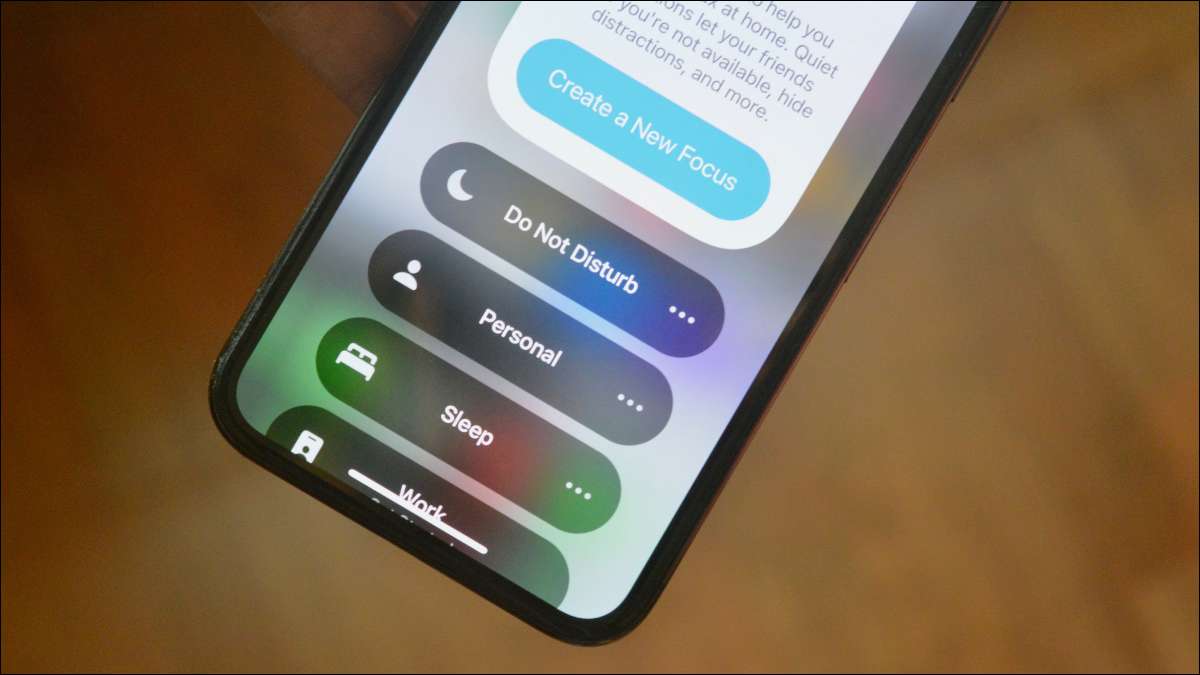
Koska matkapuhelimissa on tullut syvästi integroitu elämäämme, olemme alkaneet ajatella enemmän Miten käytämme niitä. Applen lähestymistapa terveempiä iPhone ja iPad käyttö on nimeltään ”Focus” ja sinun pitäisi asettaa se.
Mikä on Tarkennustapa?
”Focus” -yleisesti nimeltään ”Focus Mode” -was käyttöön iOS 15 ja se perustuu nykyisiin ”Älä häiritse” piirteitä. Lyhyesti, Tarkennustapa on erikoistunut Älä häiritse tilat erityistilanteissa.
Sen sijaan että on yksi Ei saa häiritä -tilassa kaikesta-jota edelleen mukana, muuten-voit luoda tiloja asioita, kuten työn, kunto, pelaamista, lukeminen, ja enemmän. Se tarjoaa enemmän hienosäätöä vastaamaan näihin omiin toimintoihin.
Liittyvät: Mikä on keskittynyt iPhoneen ja iPadiin ja miten se on parempi kuin älä häiritse?
Miten perustaa Focus
Ensinnäkin käynnistää ”Settings” sovellus aloitusnäytöstä iPhonella tai iPadilla.

Valitse ”Focus” päästä alkuun.
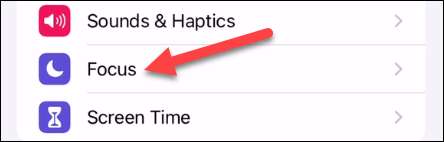
Apple on muutama valmiiksi ladattu Tarkennustavat voit perustaa, kuten vanha ”Älä häiritse” -tilassa.
Voit valita jonkin valmiiksi ladattu tilat asettaa sen tai kosketa + yläkulmassa oikeus luoda uuden. Set-up prosessi on sama kaikissa moodeissa.
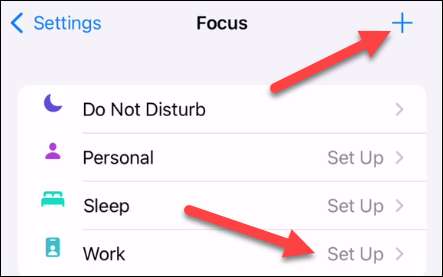
Jos lisäät uusi tila on tallennettu valmiiksi joitakin niistä valita, tai voit tehdä ”Mukautettu” -tilassa ja nimeä se mitä haluat.
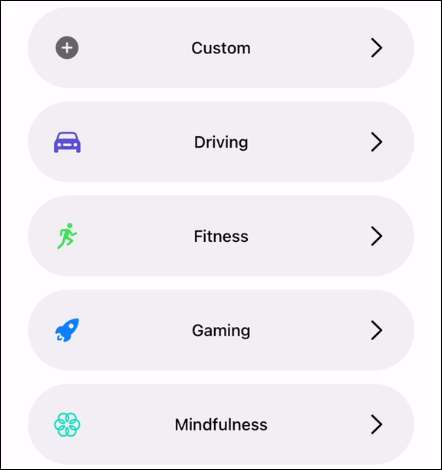
Kumpi Tarkennustila käytät asennus on sama. Ensimmäiseen napauttamalla ”Lisää henkilö” valita ihmiset haluat ilmoituksia.
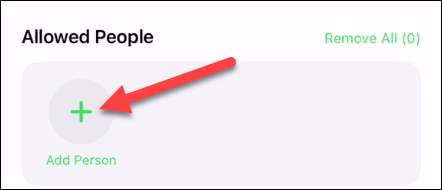
Valitse kaikki ihmiset haluat ja kosketa ”Valmis.”
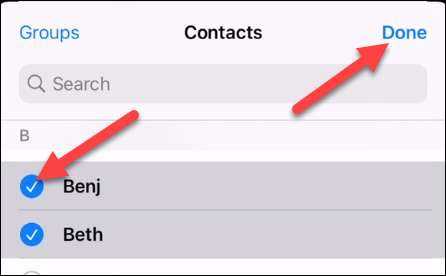
Seuraavaksi valitse ”Puhelut”.
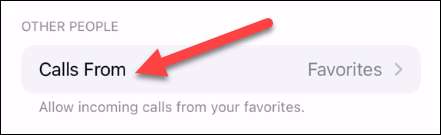
Voit valita, ketkä voivat soittaa sinulle, kun Focus on aktiivinen. Valitse ”Kaikki”, ”No One”, ”suosikit” tai ”Kaikki”. Myös päättää, haluatko toistuvista kehotuksista päästä läpi.

Kun olet tehnyt, että napauttamalla sinistä painiketta pohjassa, jossa lukee ”Salli # ihmisiä.”
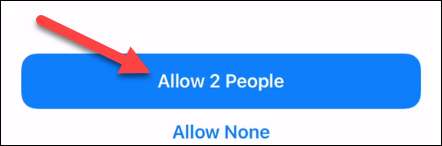
Seuraava askel on valita, mitkä sovellukset saavat näyttää ilmoituksia. Kosketa ”Lisää sovellus” -painiketta.
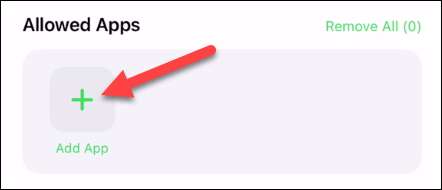
Valitse kaikki sovellukset haluat ja kosketa ”Valmis.”
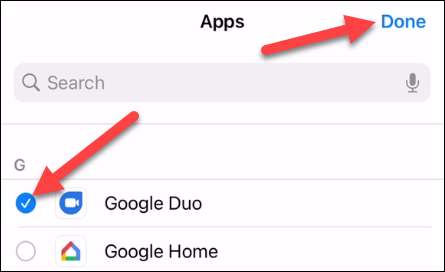
Lopuksi voi panna päälle ”aika herkkä” ilmoituksia sallitaan Focus tilassa. Tämä on erityinen luokka ilmoitukset tärkeitä sovelluksia.
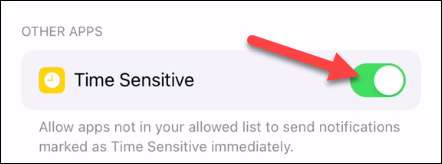
Kosketa sinistä painiketta alareunassa lukee ”Salli # sovellukset.”
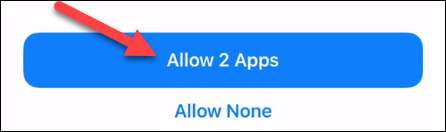
Tiettyjen Tarkennustavat voi käynnistyä automaattisesti. Esimerkiksi ”Fitness Focus” -tilassa voi alkaa, kun teet workout Fitness + tai Apple Watch. Sinulla on mahdollisuus ottaa tämän tai ohittaa sen.
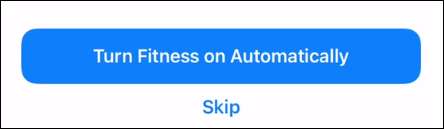
Viimeinen vaihe on napauttaa ”Valmis” on viimeinen näyttö.
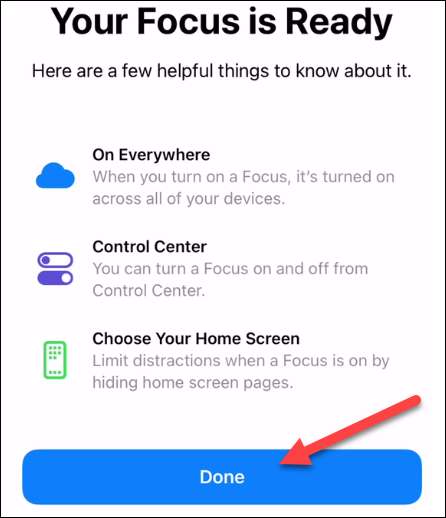
Liittyvät: Applen uusi Fitness + on edullinen tilauspalvelu koko perheelle
Miten määrittää tarkennusmuodon
Olemme perustaneet Focus tilassa, mutta siellä on vielä enemmän voimme tehdä sen. Asetuksista näytön moodin, on olemassa useita vaihtoehtoja. Aloitamme ”Focus tila.”
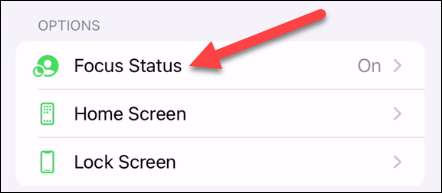
Jos otat tämän, sovelluksia näyttää ihmisille, jotka viestin, että sinulla on ilmoituksia vaiennetaan.
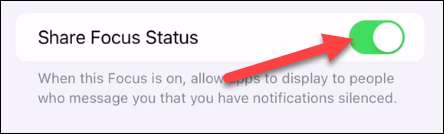
Seuraava, palaa edelliseen näyttöön ja kosketa ”Home Screen.”
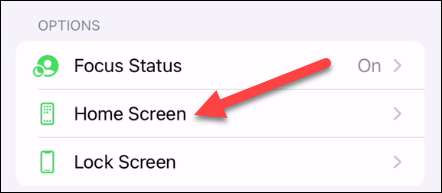
On kaksi vaihtoehtoa täällä. Voit ”Hide kuvakeilmoituksia”, kun Focus on aktiivinen ja valita tiettyjä aloitusnäytön sivuja näyttää kun tila on aktiivinen.
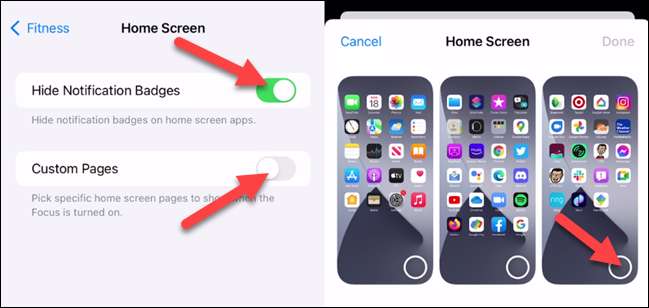
Palata edelliseen näyttöön ja kosketa ”Lukitse näyttö.”
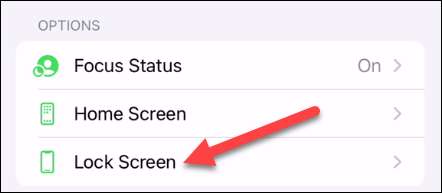
Sinulla on kaksi vaihtoehtoa täältä. Voit "Dim Lock Screen", kun tila on aktiivinen ja näytä hiljaiset ilmoitukset lukitusnäytössä.
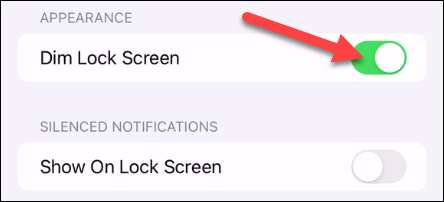
Palaa edelliselle sivulle vielä kerran. Viimeinen asia on perustaa aikataulu tai automaatio tarkennustilaan. Sinun ei tarvitse tehdä tätä, jos haluat vain ottaa sen manuaalisesti.
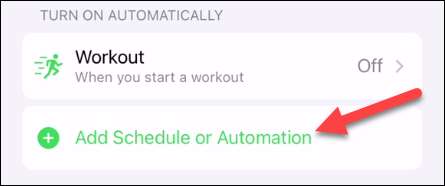
Voit automatisoida tarkennustilan aika, sijainti tai sovellus. Noudata vaiheita, jos haluat määrittää, kumpi menetelmä haluat käyttää. Voit käyttää useampaa kuin yhtä.
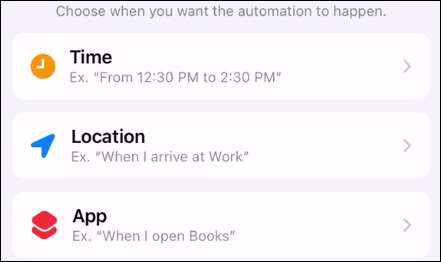
Se on kaikki, että tarkennustilan määrittäminen ja määrittäminen!
Miten aloittaa tarkennus
Okei, sinulla on kaikki tarkennustilat, ehkä osa niistä on automatisoitu, mutta toiset vaativat manuaalisen käynnistyksen. Voit tehdä niin pyyhkäise alas näytön oikealta yläosasta.
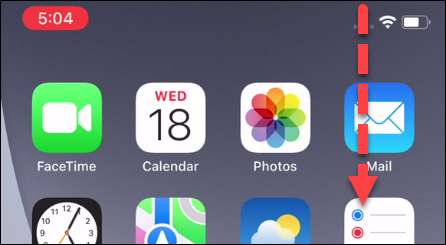
Napauta Control Centerin "Tarkennus" -painiketta.
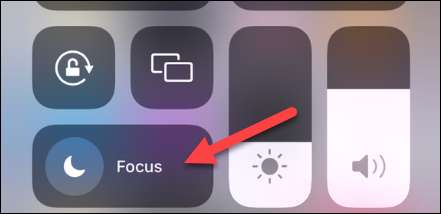
Valitse tarkennustila, jonka haluat aloittaa ja se on käytössä.
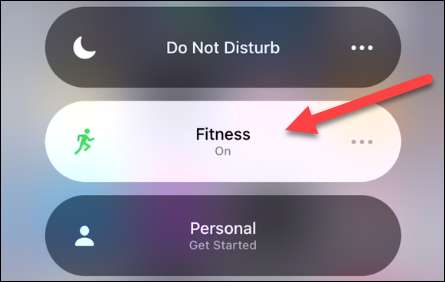
Voit myös napauttaa kolme pistettä kuvaketta lisää vaihtoehtoja.

Se on kaikki siellä! Tarkennus on yksi viileimmistä ominaisuuksista iOS 15 . Jokainen tilanne ei edellytä samaa ilmoituksen ja sovelluksen estämistä. Joskus haluat vain rajoittaa muutamia häiriötekijöitä, muina aikoina tarvitset täydellisemmän lähestymistavan.
Jos olet koskaan löytänyt, että tarkennus ei ole sinulle, voit helposti Poista tarkennusjakso iPhonessa tai iPadissa.
Liittyvät: Kuinka poistaa keskittyminen iPhonesta ja iPadista







